U盘启动盘如何制作|U盘启动盘快速制作方法
更新时间:2017-04-21 10:00:28作者:ujiaoshou
U盘启动盘如何制作?最简单的启动U盘制作方法。想自己装系统的用户可以参考以下的教程来操作。

具体的解决方法:
1、正常进入windows桌面,把U盘插入电脑,点击开始--运行--输入CMD,然后在CMD窗口中逐行输入并按回车执行每一条命令。
输入diskpart,按回车执行
输入list disk,按回车执行
输入select disk 1,按回车执行(1是U盘编号,电脑自带的硬盘一般是0
输入clean,按回车执行
输入create partition primary,按回车执行
输入list partition,按回车执行
输入select partition 1,按回车执行(刚刚建立的主分区,)。
输入active,按回车执行(激活)。
输入format fs=NTFS quick,按回车执行
最后输入exit按回车执行
2、把从本站下载的安装版系统(其他网站系统不一定能启动)的ISO文件解压到U盘,就制作成了启动U盘,乐了吧?!没有使用工具,就制作了个启动U盘!
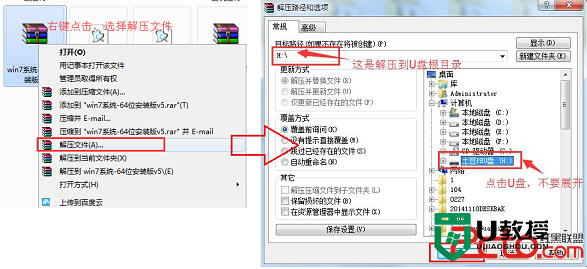
【U盘启动盘如何制作】教程大家清楚了吗?还有其他需要解决的问题,或者尝试一键usb装系统的疑问都欢迎上u教授查看相关的教程。
U盘启动盘如何制作|U盘启动盘快速制作方法相关教程
- 如何快速制作启动u盘|制作启动u盘的教程
- u教授u盘启动盘如何制作|u教授u盘启动盘制作方法
- u教授如何制作u盘启动盘|u盘启动盘制作方法
- 如何制作u盘pe启动盘|制作u盘pe启动盘的方法
- u盘启动盘怎么做,快速制作u盘启动盘的方法
- 怎么制作优盘启动盘最快,U教授优盘启动盘制作方法
- 一键制作u盘启动盘怎么操作|u盘启动盘制作方法
- u盘启动盘一般怎么制作,u教授u盘启动盘制作方法
- 如何一键制作u盘启动盘|一键制作u盘启动盘教程
- u盘pe启动盘制作教程|一键制作u盘启动盘方法
- 5.6.3737 官方版
- 5.6.3737 官方版
- Win7安装声卡驱动还是没有声音怎么办 Win7声卡驱动怎么卸载重装
- Win7如何取消非活动时以透明状态显示语言栏 Win7取消透明状态方法
- Windows11怎么下载安装PowerToys Windows11安装PowerToys方法教程
- 如何用腾讯电脑管家进行指定位置杀毒图解

